【マイナンバーカード】完全引きこもり可能な電子申告体制を整えた【備忘録】
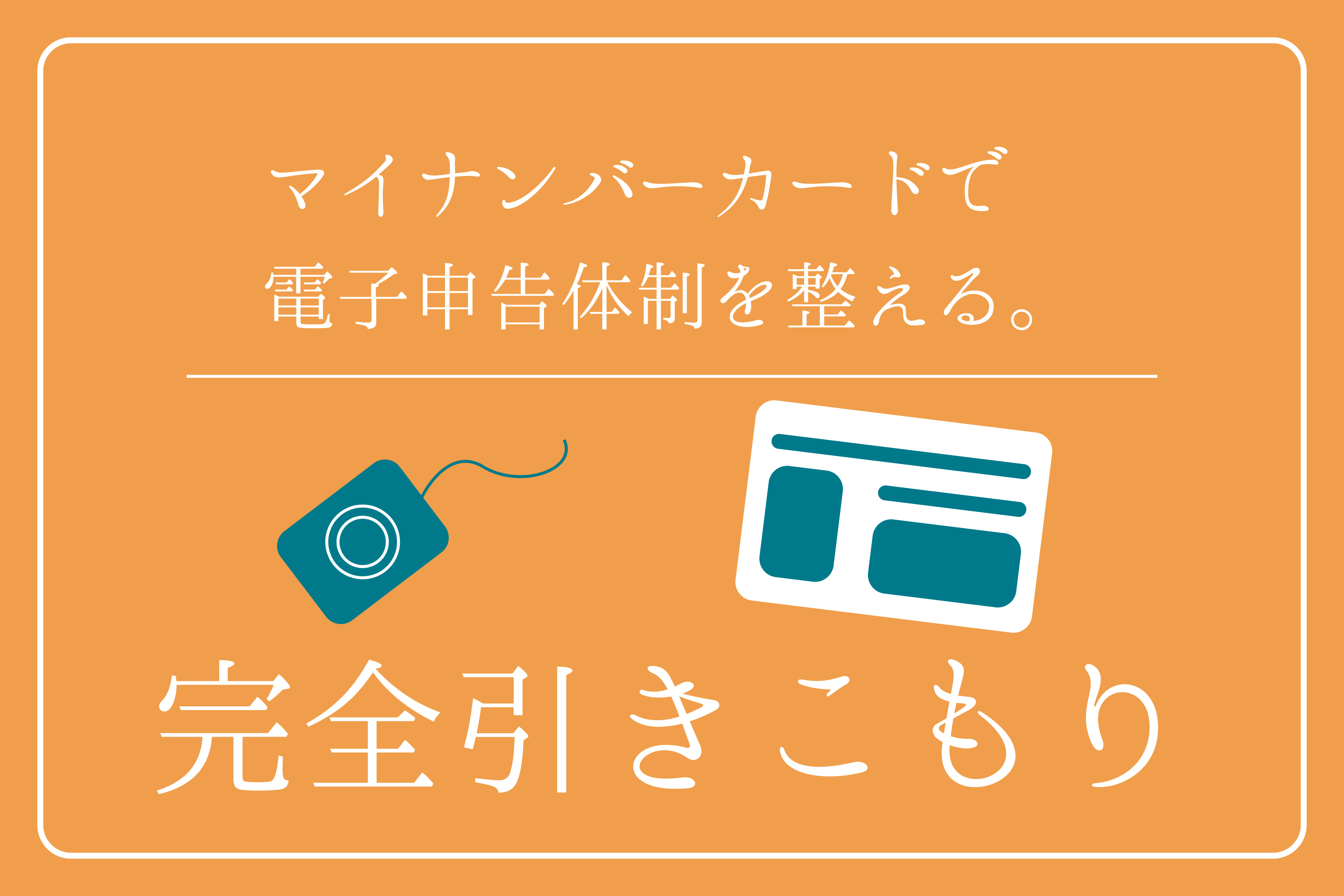
個人事業主としての活動を開始するにあたり様々な下準備と言いますか、インフラ整備の方を行っていますが、思ったより時間を費やしてしまっています。
「さっさと本業で動けよ」と自分でも思いますが、会計事務所勤務という経験上、申告体制とか届出一式とかはしっかりやった上でじゃないと落ち着かないので、今回はこれからはメインになってくるはずの「マイナンバーカードを使った完全引きこもり電子申告体制」を構築しました。
私は今年の申告内容はないので、実際に使うのは令和6年の2月頃。絶対に忘れるので、備忘録的に体制構築の流れと使い方を記録しておこうと思います。誰かの役に立てば幸い至極。
2~3月の確定申告時期の税務署窓口や、商工会議所主催の相談会なんかはやっぱりいまだに混んだりすると思います。ここに乗り込んで行って長い時間待つのは、可能ならば避けたいところ。
新型コロナが流行ったからというのももちろんありますが、やはり時間は命の次に貴重なリソースであるということが大きいと思います。時間を節約する手段はすでにある程度整っています。
最初の体制構築には少し時間がかかるし正直なかなか疲れますが、長いスパンで見たら完全にリターンの大きい投資だと思います。自分の好きなタイミングで待ち時間0でスマートに申告を完了する。来年の自分が楽しみです。所得が出てればいいですけどね。
はじめに
あらかじめいくつかの前提確認を。
既にマイナンバーカードを作成・取得していることが前提となります。
今回の記事の内容は、【電子申告出来る状態にするまで】。「電子申告での確定申告の方法」ではないのであしからず。そっちはいつか書きます。
この記事でやり方を全部説明するのではなくて、はじめて登録を行う際に見るべきページをピンポイントで案内する作りになっています。(要は全乗っかり)
また、電子申告の方法として、
従来の「ICカードリーダー」を使用する方法
に加えて、
スマホのマイナポータルアプリを使用する方法 (ICカードリーダー不要)
があります。スマホを使えば余計な出費もなくとても便利!
肝心の所得税申告の他、「 所得税の青色申告承認申請」や消費税関係の届出など、メジャーどころの申請・届出はスマホで完了するので基本的には後者を利用する感じで良いかと思います。
しかしながら、一番最初に提出する「開業届」や、通常それに付帯して提出する各種届出はこのサービスに対応していないみたいです。
全部一式自宅で完了させたい場合は、ダウンロード型のe-TAXソフトとICカードリーダーが必要になってくるみたいなので、購入を検討する価値もあると思います。
実際Amazonなんかで見ても2,000円もせずに販売していますし、確実に元を取れる投資なんじゃないかと思います。
筆者は購入しました。正直、ほぼすべての申告・申請・届出が可能になるダウンロード型e-TAXソフト + ICカードリーダーの組み合わせが結局一番便利なんじゃないかと感じていますが、状況に応じて検討してみると良いかと思います。
最後に重要な部分で、
会計事務所に依頼している人は、手続きをお願いしていい部分です。完全に自分でやってしまいたい個人向けの記事になります。
とはいっても、自分で出来るようにしておく価値はあると思います。
やり方自体は、国税庁のe-TAXのページを参照します。
あくまで筆者が整えた環境の記録なので、
① アカウント登録まではPCとスマホのみで進める方法
② 完全引きこもり体制構築の段階ではPCとICカードリーダーを使う方法
になります。分かりにくいかもしれませんが2段階構成であることを念頭にご覧いただければ幸いです。
利用者識別番号を取得しよう
「利用者識別番号」とは、国に対して申告や届出をするときに使用する16桁の番号で、今後何をするにも必要になってきます。あなた個人を特定するとても重要なものなので、忘れないように控えましょう。
PCからスタートする場合と、最初からスマホで進める場合とありますが、いずれにしても「マイナポータル」というアプリをダウンロードしておく必要があります。あらかじめ用意しておきましょう。
・PCから進める場合
国税電子申告・納税システム(e-Tax)のログイン画面で、「マイナンバーカードでログイン」を選択。こちらのページの「手順③ スマートフォンでマイナンバーカードを読み取る場合 (利用者識別番号をお持ちでない方)」の指示に従って登録を進めていく。
・スマホから進める場合
e-Taxソフト(SP版)のページで、「マイナンバーカードの読み取りへ」をクリック。「QRコードを表示」をクリックして画面下部の指示に従い「マイナポータルアプリ」で読み込みます。
あとはアプリの指示に従って必要事項を入力またはマイナンバーカードの読み込みを行うだけ。
あとは流れに沿って登録していけば、マイナンバー方式でやっていくアカウントの登録が完了するはずです。最後の方であなたの「利用者識別番号」が表示されると思いますので、画面を印刷するなどの手段で控えを必ず残しておきましょう。この番号が分かれば、マイナンバーカードでの手続きが出来なくなったりその他トラブルがあったとしても個人を特定できます。
ここまで行えば、基本的な申告や届出を行う体制は整った形になるかと思います。
初めての住宅ローン控除を申告したり、個人事業の申告などを行う場合は国税庁 確定申告書等作成コーナーへ。源泉所得税や法定調書、納税証明関係の簡単な手続きならe-Taxソフト(WEB版)やe-Taxソフト(SP版)にログインできるようになっています。
具体的な申告の流れなどは、必要が生じれば機会を見て記事を書きたいと思います。
完全引きこもり申告体制を作ろう
ここからは生粋の引きこもりである筆者が、多少のコストを支払ってもすべての手続きを自宅で完了可能にするために行ったことの記録になります。しかしコストと言っても、2,000円もかかりません。
そのためアカウント登録(利用者識別番号取得)までの流れと違い、
ここからは「ICカードリーダー」も準備していることが前提となります。
・e-TAXソフトをダウンロードしよう
まずは「e-TAXソフト」をダウンロードします。ブラウザで使用できる「WEB版」ではなく、「DL版」です。この「DL版」であれば、贈与税申告を除くすべての申告を行うことが出来、各税目の届出・申請も一式自分で行うことが出来ます。
確定申告ならここから、ちょっとした届出ならここから、と移動せずにすべてこれ1本で片付く計算になるので、個人的にはこれをメインに使っていこうかなと思っています。
やることは簡単。このページの案内に従って順に手続きを行っていくだけです。
ソフト本体のほかにも、「ルート証明書」のインストールなど段階を踏んで進んでいくので、順番通りに進めていきましょう。
最初の方に登録する税目を選択する場面があるかと思います。これから事業をはじめますという方なら基本的には、
・「申告」項目の中の「所得税」
・「申請」項目の中の「所得税」、「源泉所得税」
を選択しておけばいいのではないかと思います。毎回の立ち上げ時に追加税目のインストールを行うか選択できるので、状況に合わせて追加しましょう。
・試しに開業届を作成してみよう
e-TAXソフトを最初に立ち上げた際に、利用者情報のファイルを作成したかと思います。(拡張子がnccという名前のファイル)毎回の立ち上げ時に、このファイルを読み込んで利用者を選択するので、安全な場所に保管しておきましょう。
各種届出の中身の書き方については、実際コツ的なものもあったりするのですが、内容によっては税務相談に乗っているとみなされ、「偽税理士行為」として法的にアウトになる場合もあります。正直どこからがアウトなのかはっきりわからないのですが、念のため中身の説明は割愛し、あくまでツールの使い方の説明のみとしたいと思います。それぞれの届出の書き方は税理士が書いている記事を読む等していただければと思います。
ソフトが立ち上がったら、「作成」→「申告・申請等」をクリック。右下の「新規作成」をクリックします。
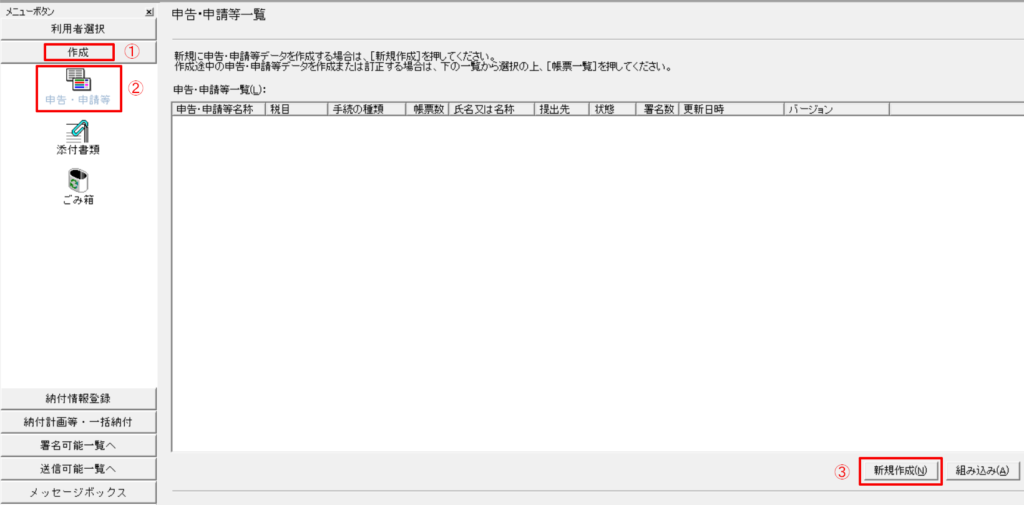
今回は「開業届」を出してみるので、「申請・届出」のラジオボタンを選んで、税目は「所得税」を選択。「個人事業の開業・廃止等届出」にチェックを入れて次へ。自分で管理する用の任意の名前を付けてOKをクリック。
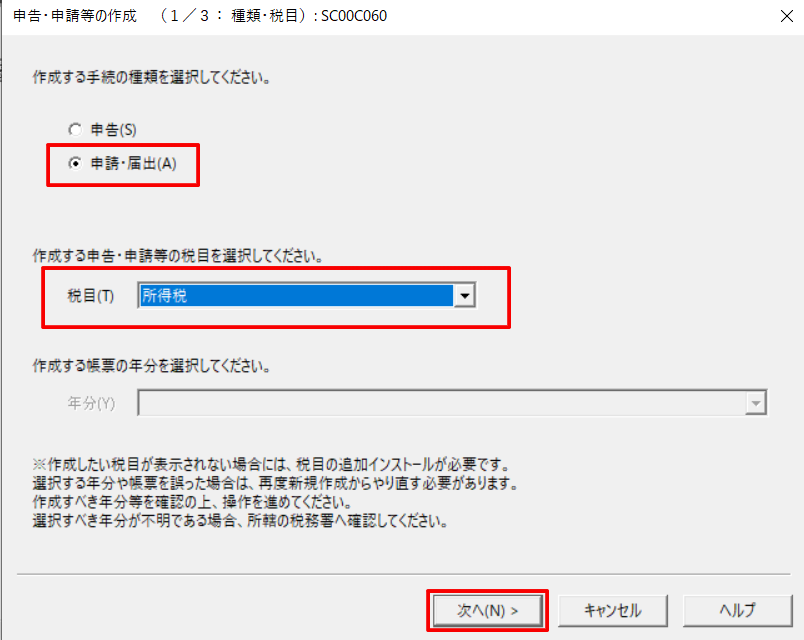

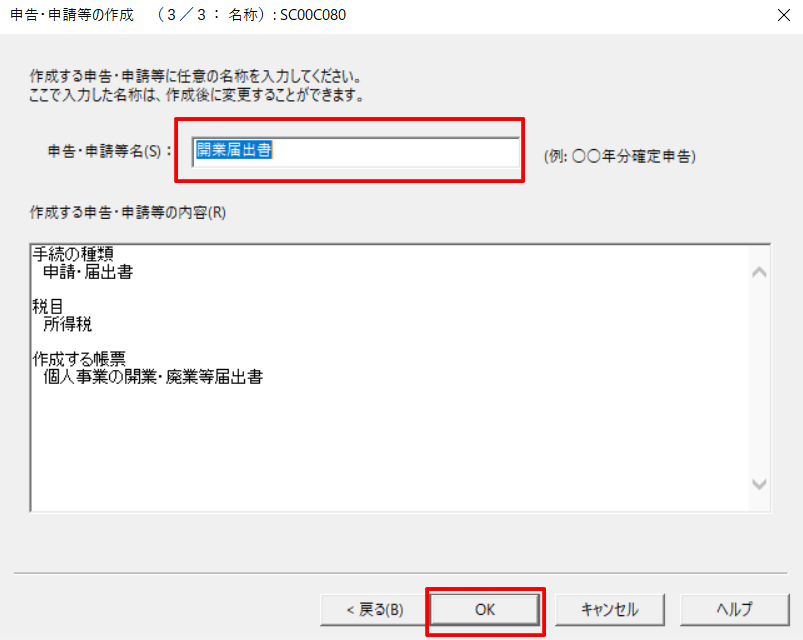
基本情報に提出する日付等のデータを入力。(その日出せなくても、また編集できます。)
個別に入力しても良いですし、右上の「マイナンバーカードの読み取り」で自動で入力も可能です。
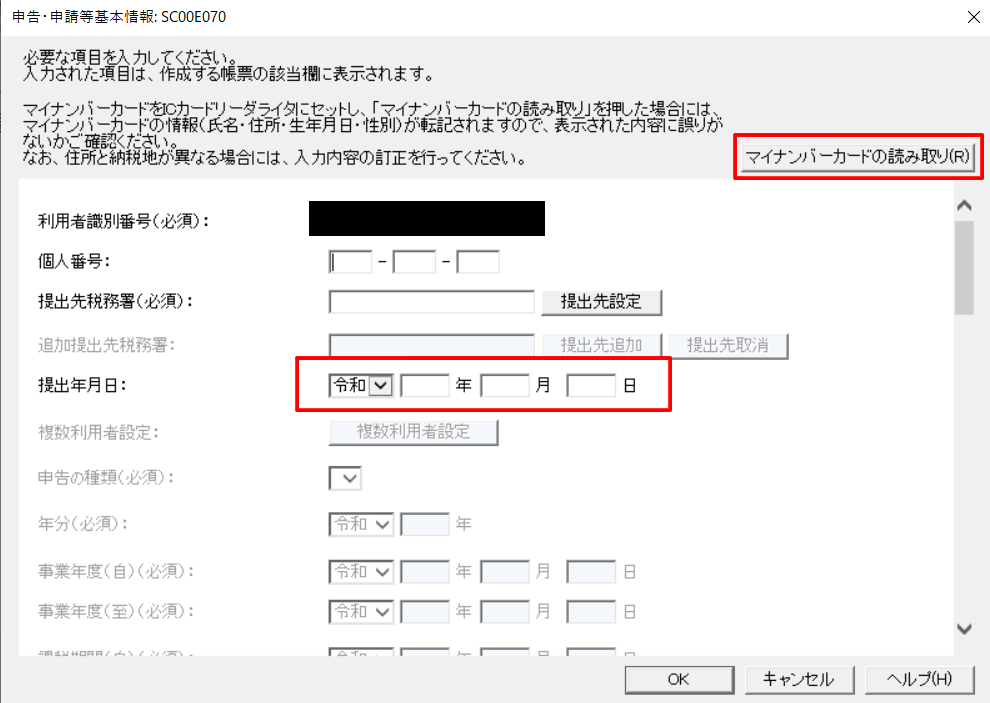
ここからは実際に内容を入力していきましょう。届出とか申請って初めて見るとどこに何を書いてよいやらちんぷんかんぷんだと思うので、国税庁HPの記載例を検索したり、会計事務所や税理士が書いてある書き方の記事を参考に作成していきましょう。
この段階では、作成している書類の「状態」が「作成中」になっているはず。

書類作成画面右下の「作成完了」をクリックすれば、上記画像の状態欄に、同じく「作成完了」と出てくるはず。これで、提出する書類が完成した形になります。
・作成書類に「署名」しよう
提出する書類が完成したら、次のステップは「署名」となります。なんのことやらわからないかもしれませんが、要は書類を書いた本人であることをマイナンバーカードで証明する的なくだりとなります。
「署名可能一覧へ」をクリックし、「電子署名」をクリック。作成した「作成完了」ステータスの書類を選択します。
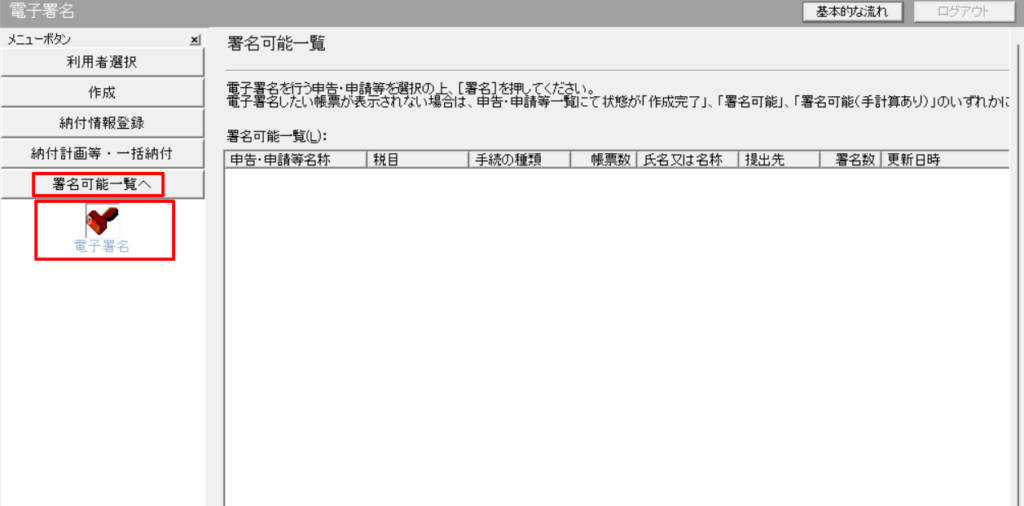
次の画面で、要は「どうやって署名するのか」を選択します。複数候補がありますが、そのうち「公的個人認証サービス(マイナンバーカード)」を選択。
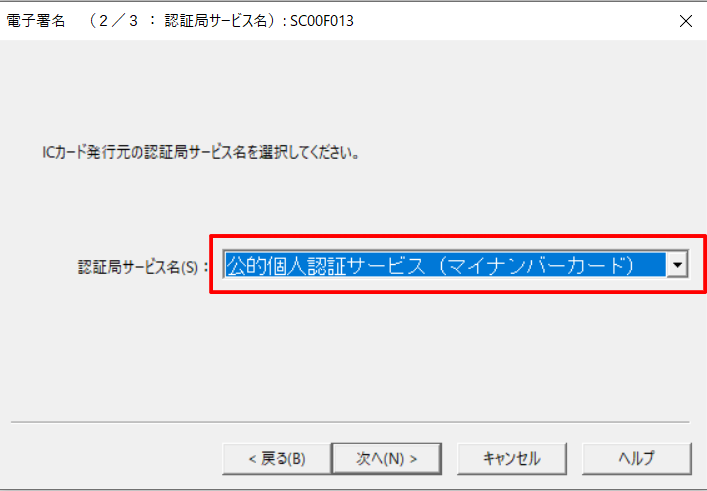
ここで準備したICカードリーダーをPCに接続し、マイナンバーカードを挿入します。案内が出るので指示に従って進めましょう。
次に署名用パスワードを入力して「OK」をクリック。
※ マイナンバーカード作成時に、暗証番号と別で「署名用パスワード」を作成しています。まじで忘れると思うので、マイナンバーカードもこれから作る方はよく考えた上で忘れないように控えておきましょう。最悪窓口で初期化出来ますが絶対面倒です。
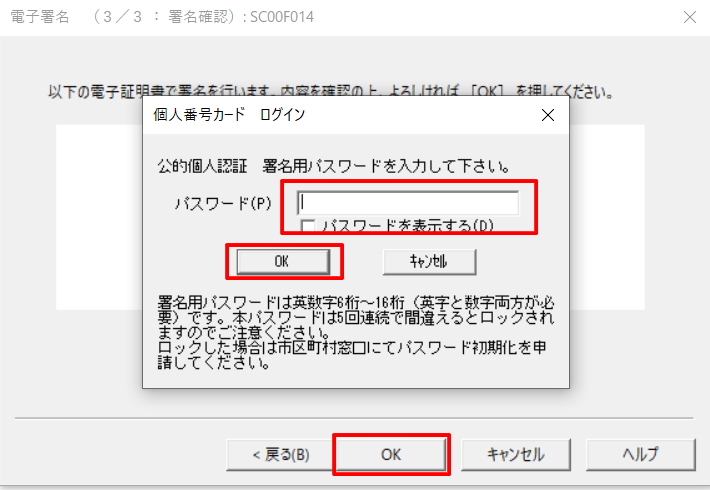
問題なく進めば最後に「OK」をクリックして署名完了。
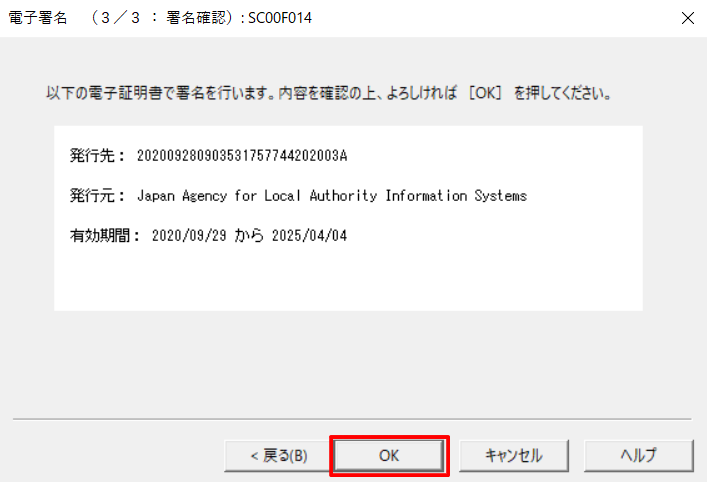
・作成書類を「送信」しよう
最後のステップが、作成書類の「送信」です。作って、署名して、送信するのが一連の流れとなります。「送信可能一覧へ」をクリックして、「送信」をクリック。署名済み書類が表示されるので選択して進めていきましょう。
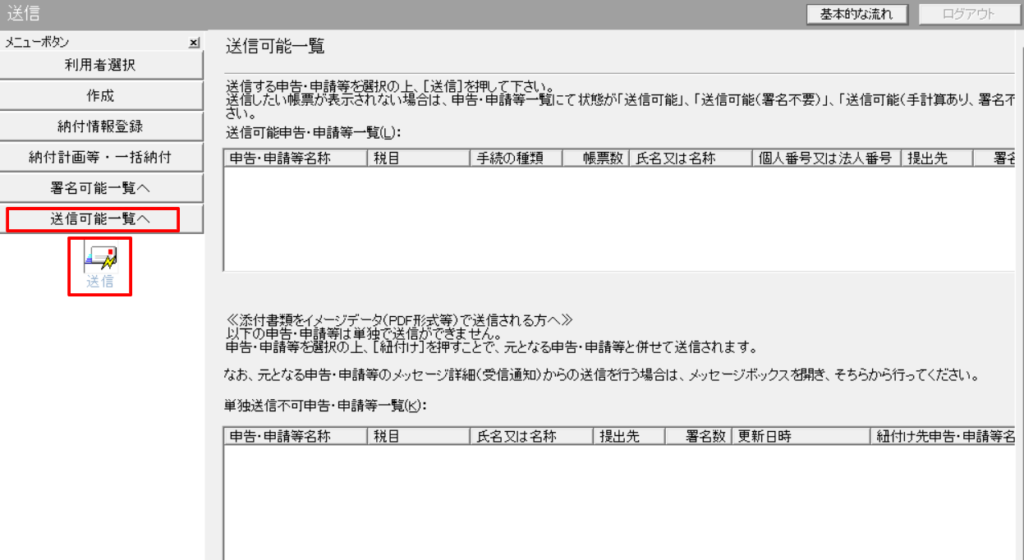
筆者の時はこんな感じ。
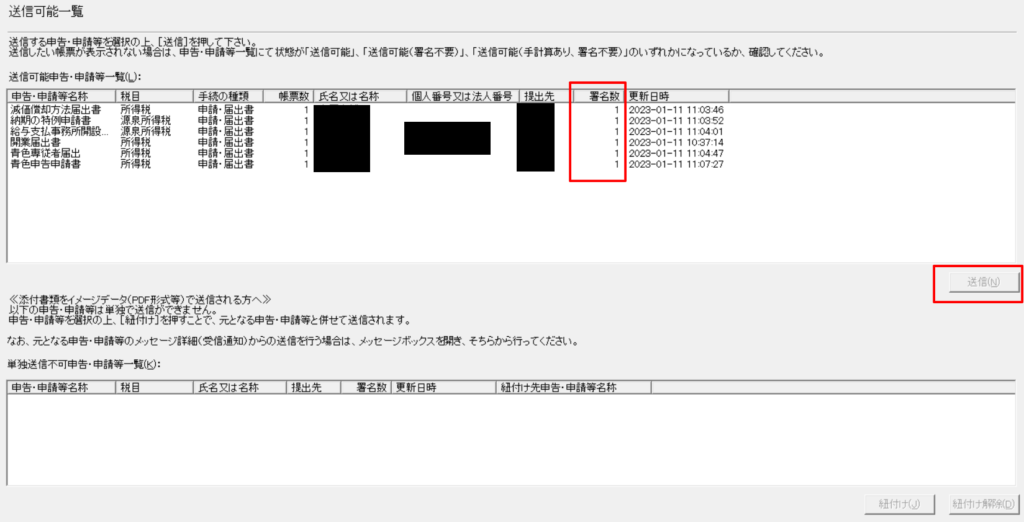
ポップアップで「即時通知」というのが出ます。「受信通知表示」をクリックしてpdfかなにかで印刷しておくことをお勧めします。「提出が完了しました」という証になります。後述しますが、別途確認も出来るのでここで忘れても焦らなくてOKです。
「OK」をクリックしたら完了です。

これで「開業届」の作成→提出が完了しました。その他の届出であったり申告も、①書類作成→②署名→③送信という流れは基本的に一緒なので、必要が生じ次第手続きをやっていけばOKです。
といっても、届出関係なんかは最初に出してしまえばこの先そうそう出すこともないので、絶対にやり方を忘れると思います。これで思い出せたらいいな。
手続き自体はこれで完了。以上となります。
・控えの書類一式を保存しよう
ここからは筆者が経験上おすすめする、やっておいた方が良いことをご紹介します。
といってもほぼ常識の範囲かもしれませんが、提出した書類一式をpdfかなにかで出力して保存しておこうというものです。
例えばこどもの保育園の申請を出すときだったり、以前の「持続化給付金」の時だったり、必要な添付書類として「開業届の控え」がリストにある場合は非常に多いです。他にも、ローンを組むときなんかも「提出済みである事が確認できる書類の控え」が要求されることもまぁまぁあると思います。
その時に「あれ、そんなのあったっけ?」「どこだっけ?」とならずにスマートに片付ける為に、こういった提出書類は1ヶ所に保存するクセを付けておく方が良いと思います。会計事務所に依頼していれば担当者に「あの書類出して!」で済みますが、完全に1人でやってると詰みかねない気がします。
方法はいくらでもあるかもしれませんが、筆者が個人的にやりやすかったのは先ほどのe-Taxソフト(WEB版)にログインして閲覧する方法です。
これまでに行った「マイナンバーカードでログイン」を実行。スマホのマイナポータルアプリでQRコードを読み取った後に暗証番号4桁を入力。次にスマホでマイナンバーカードをスキャンします。
「送信結果・お知らせ」をクリック。

「メッセージボックス一覧」→「操作に進む」をクリック。
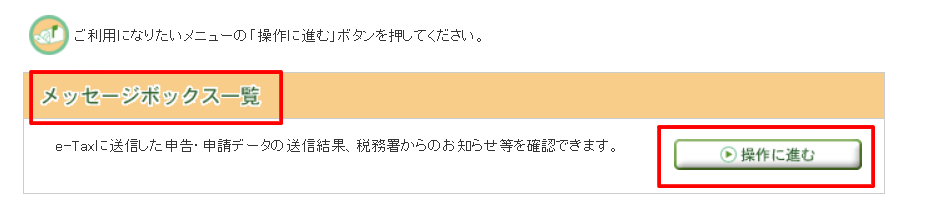
こんな感じの表示になるので、印刷する項目をクリック。
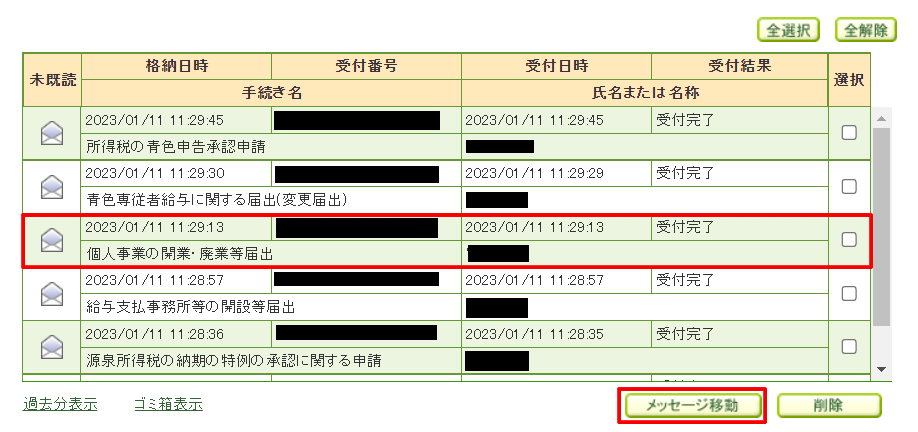
表示される画面自体が先ほども出てきた「受信通知」となるので、ここはページごと印刷しておくのがおすすめ。
「受信データ(XML)」の「帳票表示」で、提出した書類が紙媒体形式のレイアウトで表示されるので、これもpdf印刷かなにかで保存しておきましょう。
必要な方は、下段の「電子申請等証明書交付請求」というのも出来るのでお好みで。申請はワンクリックで完了。証明書はXMLファイルで作成されるので、ダウンロードして同じフォルダに保存しておきましょう。
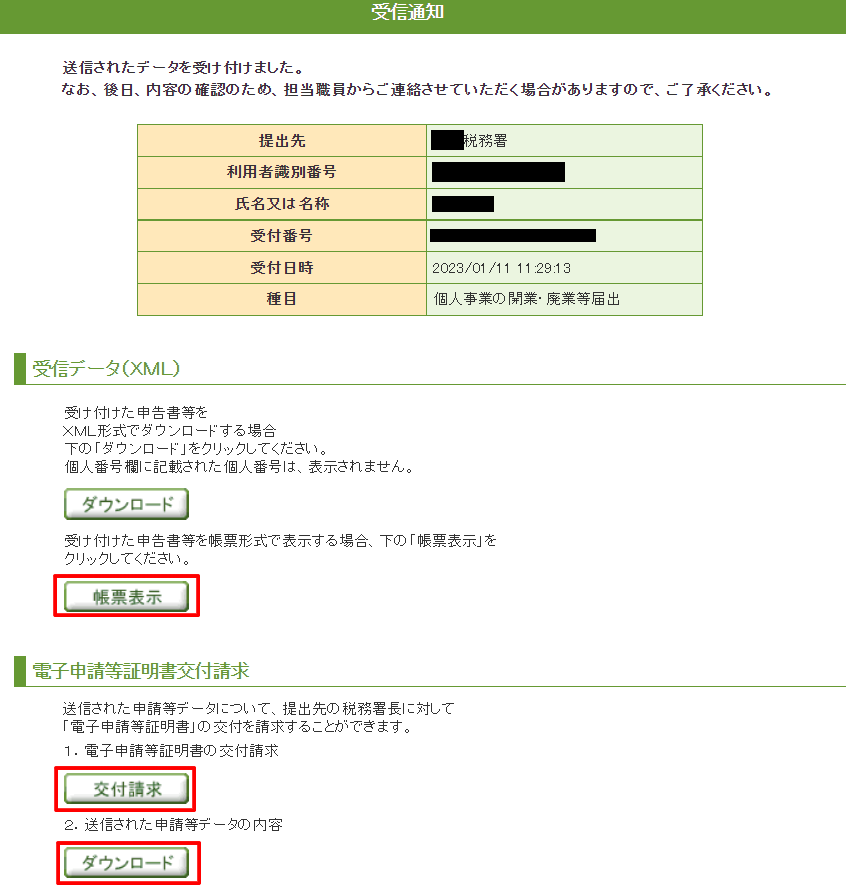
ここまでやっとけば、届出を出したことが記憶のかなたに消えてしまっても大丈夫。急に何かの申請をしなくてはいけない状況になっても、添付書類に何が書いてあるかびくびくする必要はなくなります。
おわりに
以上で、「完全引きこもり電子申告体制構築」の記事はおわりとなります。
読んでくださった方本当にありがとうございました。
最後の最後に改めて、今回紹介した方法や使い方はあくまで筆者が実行してうまくいったひとつのパターンとなります。実際にはもっと上手な使い方とか効率的な方法とかたくさんあるかと思います。
また、作業時もブログ記事化することを念頭においてスクショ保存していますが、微妙に抜けている項目があったりするかもしてません。気付き次第加筆・修正を行っていきたいと思いますのでご了承ください。
このほか、実際の申告時の流れもいつかはまとめたいと考えています。今回は国税e-TAXの登録でしたが、流れで地方税eLTAXもマイナンバーカードでの電子申告が出来るようにしております。しかしながら、正直こっちは個人で使うかな?という感じだったので、筆者の活動の進捗に応じて必要が生じれば内容をまとめたいと考えています。
長くなりましたが、とりあえずここまでやっておけば忙しい時期に混んでいる税務署に行ったりしなくて良くなりますし、コロナの感染状況を心配する機会も一つ減らせます。
なかなか気合のいる作業ではありますが、一度ひと踏ん張りして環境整備する価値があると思うので、この記事も参考にしてもらえるととてもうれしいです。
ではまた!